如何将wifi给隐藏掉防止别人蹭网?小编今天就来教大家如何去隐藏掉自己的wifi。
方法步骤
1.我们在生活中已经离不开wifi的控制了,几乎走到哪里第一个问题就是有没有wifi,现如今还有很多的wifi破解工具,说不准你的wifi就被别人共享使用,今天小编就来教大家如何去隐藏掉自己的wifi,防止别人蹭网。

2.首先我们需要打开电脑,在里面我们输入路由器的设置页面网址,大家一般在路由器的背面可以看到,小编这里是192.168.1.1,我们输入之后还会要求输入用户名密码,这里一般没有修改过的话,默认就是admin,密码也是,然后点击确定。
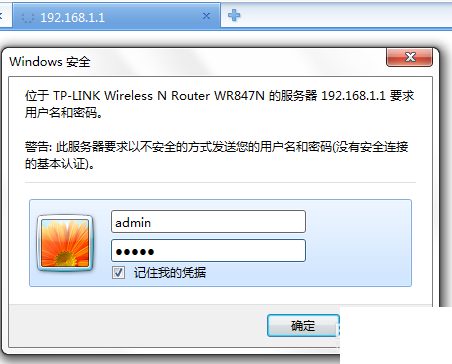
3.这样我们就进入到了路由器的设置页面,在左侧会有很多的选项,我们需要在里面找到无线设置-基本设置,点击一下。
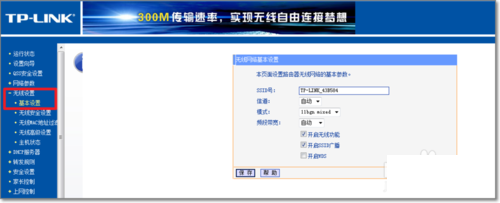
4.之后就会进入到我们的无线设置页面,在里面我们首先需要将ssid名称修改为一个比较容易输入的,方便后面添加和使用,然后在下方我们将开启ssdi广播这个项目取消选中,然后点击保存,这样路由器就会重启。
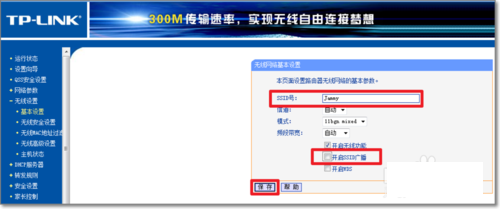
5.这样我们再次打开手机去搜索wifi的时候就会发现我们的wifi名称不见了,不能够通过点击连接了,我们可以在手机上手动点击添加wlan网络,然后在里面手动输入网络名称和密码连接。
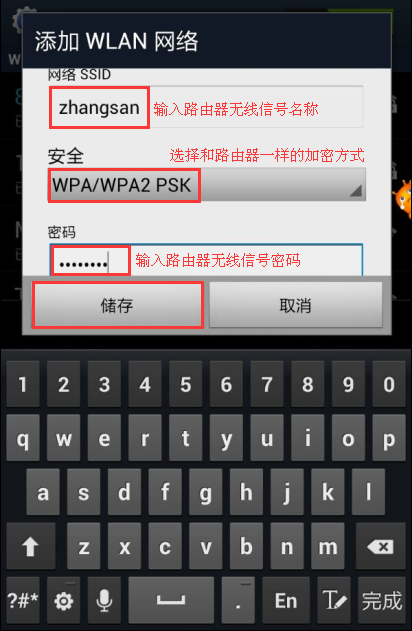
小编总结
以上就是隐藏wifi的教程了,小伙伴们赶紧去设置一下吧,以后再也不用怕被蹭网了。